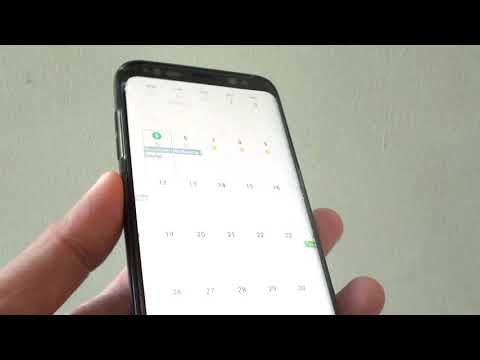
Menggunakan Samsung Galaxy S9 sebagai hotspot seluler berarti Anda berbagi koneksi internet dengan perangkat lain. Ponsel Anda harus terhubung ke Internet melalui data seluler dan ada beberapa pengaturan yang harus Anda konfigurasikan sehingga Galaxy S9 Anda akan mulai disiarkan seperti router dan frekuensi seperti itu akan terlihat oleh perangkat Anda yang lain.
Penting bagi Anda untuk mengetahui cara melakukan ini karena ada kalanya Anda berada di area di mana tidak ada hotspot Wifi dan Galaxy S9 Anda adalah satu-satunya perangkat yang memiliki koneksi internet. Anda harus tahu bahwa Anda akan dikenakan biaya oleh penyedia Anda untuk menggunakan data seluler dan bergantung pada paket Anda, Anda juga dapat membayar ekstra jika melebihi batas bulanan. Lanjutkan membaca untuk mempelajari bagaimana melakukan prosedur yang sangat sederhana ini.
Jika Anda mencari solusi untuk masalah yang berbeda, kunjungi halaman pemecahan masalah kami karena kami telah mengatasi masalah paling umum dengan telepon ini. Temukan masalah yang serupa dengan masalah Anda dan gunakan solusi yang kami sarankan. Jika mereka tidak bekerja untuk Anda atau jika Anda membutuhkan bantuan lebih lanjut, silakan hubungi kami melalui kuesioner masalah Android kami.
Cara mengaktifkan Hotspot Seluler di Galaxy S9 Anda
Untuk dapat mengaktifkan hotspot seluler, Anda harus masuk ke menu Pengaturan karena Google menguburnya dalam-dalam karena banyak pengguna mengeluh karena harus mengaktifkannya secara tidak sengaja dan dikenakan biaya. Jadi, kalau tidak salah, mulai Galaxy S5, Anda benar-benar harus masuk ke menu Setting untuk mengaktifkannya. Ini dia di Galaxy S9 Anda:
- Dari layar Beranda, usap ke atas atau ke bawah dari tengah layar untuk mengakses layar aplikasi.
- Menavigasi: Pengaturan > Koneksi > Hotspot Seluler dan Penambatan.
- Ketuk Tombol Hotspot Seluler untuk menyalakan. Jika sakelar berwarna biru, itu sudah diaktifkan, jika tidak, itu dimatikan.
- Jika diminta, tinjau infonya lalu ketuk OK untuk mengonfirmasi.
Cara mengkonfigurasi Hotspot Seluler di Galaxy S9
Sebagian besar waktu ketika Anda mengaktifkan hotspot seluler, Anda akan dapat langsung terhubung ke internet tetapi ada juga contoh di mana Anda harus mengonfigurasinya terlebih dahulu untuk menggunakannya. Belum lagi Anda juga ingin mempersonalisasi kata sandi hotspot Anda. Begini cara melakukannya ..
- Dari layar Beranda, usap ke atas atau ke bawah dari tengah layar untuk mengakses layar aplikasi.
- Menavigasi: Pengaturan> Koneksi> Hotspot Seluler dan Penambatan.
- Ketuk Hotspot Seluler.
- Ketuk ikon Menu lalu ketuk Perangkat yang diizinkan.
- Ketuk Hanya perangkat yang diizinkan untuk mengaktifkan. Jika aktif, hanya perangkat yang ditambahkan ke daftar yang dapat terhubung.
- Kembali ke layar utama Hotspot Seluler.
- Ketuk ikon Menu lalu ketuk Konfigurasi Hotspot Seluler.
- Konfigurasikan salah satu dari berikut ini:
- Nama jaringan
- Sembunyikan ponsel saya
- Keamanan - opsi ini dapat disetel ke Buka atau WPA2 PSK.
- Kata sandi
- Mode hemat daya - opsi ini mengurangi penggunaan baterai dengan menganalisis lalu lintas Hotspot Seluler.
- Ketuk SIMPAN
Jika Anda juga ingin menyiapkan setelan waktu tunggu sehingga hotspot seluler akan otomatis dinonaktifkan saat tidak digunakan, berikut cara melakukannya.
- Dari layar Beranda, usap ke atas atau ke bawah dari tengah layar untuk mengakses layar aplikasi.
- Menavigasi: Pengaturan> Koneksi> Hotspot Seluler dan Penambatan.
- Ketuk Hotspot Seluler.
- Ketuk ikon Menu lalu ketuk Pengaturan batas waktu.
- Pilih salah satu opsi (misalnya, Never timeout, 5 menit, 10 menit, 60 menit, dll.).
Saya harap posting cara ini telah membantu Anda dengan satu atau lain cara. Tolong bantu kami menyebarkan berita dengan membagikan kiriman ini ke teman-teman Anda atau orang-orang yang mungkin memiliki masalah serupa. Terima kasih sudah membaca!
POS TERKAIT:
- Cara memperbaiki Galaxy S9 dengan layar terkunci yang menampilkan pesan Perlindungan Privasi
- Cara Memperbaiki Data Seluler Samsung Galaxy S9 Tidak Berfungsi Setelah Pembaruan Perangkat Lunak
- Lingkaran Dengan Garis Horizontal Melewatinya Pada Samsung Galaxy S9
- Cara Memperbaiki Samsung Galaxy S9 Mendapatkan Iklan Pop Up
- Cara Memperbaiki Samsung Galaxy S9 Google Pay Berhenti Bekerja Setelah Pembaruan Perangkat Lunak
Terhubung dengan kami
Kami selalu terbuka untuk masalah, pertanyaan dan saran Anda, jadi jangan ragu untuk menghubungi kami dengan mengisi formulir ini. Ini adalah layanan gratis yang kami tawarkan dan kami tidak akan menagih Anda sepeser pun untuk itu. Namun perlu diketahui bahwa kami menerima ratusan email setiap hari dan tidak mungkin bagi kami untuk menanggapi satu per satu. Tapi yakinlah kami membaca setiap pesan yang kami terima. Bagi mereka yang telah kami bantu, harap sebarkan berita ini dengan membagikan postingan kami kepada teman-teman Anda atau hanya dengan menyukai halaman Facebook dan Google+ kami atau mengikuti kami di Twitter.

